Рекомендации к выполнению задания 1.1. Рекомендации по выполнению Задания 1 Задание Построить объемную гистограмму Доля дополнительных затрат в стоимости 1 куб м. груза
 Скачать 0.53 Mb. Скачать 0.53 Mb.
|
|
Рекомендации по выполнению Задания 1 Задание 1. Построить объемную гистограмму «Доля дополнительных затрат в стоимости 1 куб.м. груза», на основании данных таблицы 1. Таблица 1 – Исходные данные
Внимание!!! Рекомендации к выполнению задания выполнены в Microsoft Excel 2010, возможно некоторое несоответствие с версией, которая установлена на Вашем компьютере (несоответствие верхней панели инструментов и кнопок). При выполнении задания придерживайтесь следующего алгоритма: Для построения гистрограмм необходимо рассчитать данные для колонок 7 и 8. Столбец 7 рассчитывается, исходя из суммы 2 и 6 колонки. Столбец 8 рассчитывается, исходя из данных столбца 7, деленных на стоимость 1 куб.м (столбец 1) и, умножив полученное частное на 100. Результаты расчетов вносятся в столбцы 7 и 8. Расчеты в программе нужно произвести следующим образом: выбрать последовательно меню Формулы – Автосумма (рисунок 1) – выделить диапазон, как показано на рисунке 1, и нажать кнопку Enter. Рассчитать аналогичным образом все показатели столбца 7 (рисунок 2). Отразить данные таблицы 1 в одном листе MS Excel. Принять форматирование ячеек и текста в названиях столбцов (объединение ячеек, выравнивание текста в ячейках, переносить по словам). Оформить границы таблицы (пунктирной линией). Что должно получиться (рисунок 1) 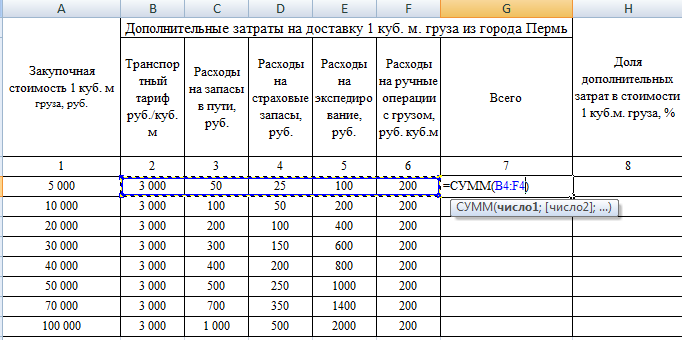 Рисунок 1 – Пример оформленной таблицы Что должно получиться (рисунок 2) 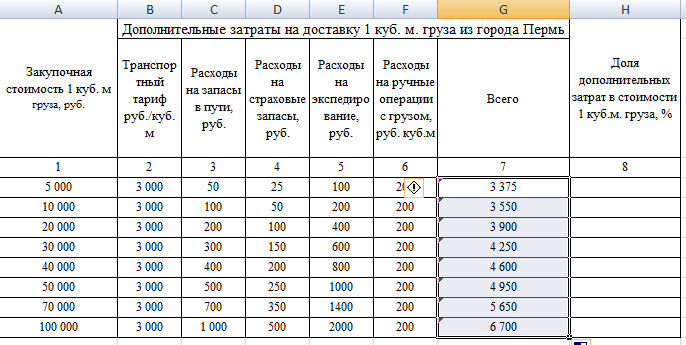 Рисунок 2 – Рассчитанные данные в столбце 7 Рассчитать показатели столбца 8 с помощью ввода следующих данных ячеек. Ячейка H 4 = G 4 / A 4 *100, в цифровом значении это: 3 375 / 5 000 *100. Что должно получиться (рисунки 3 и 4) 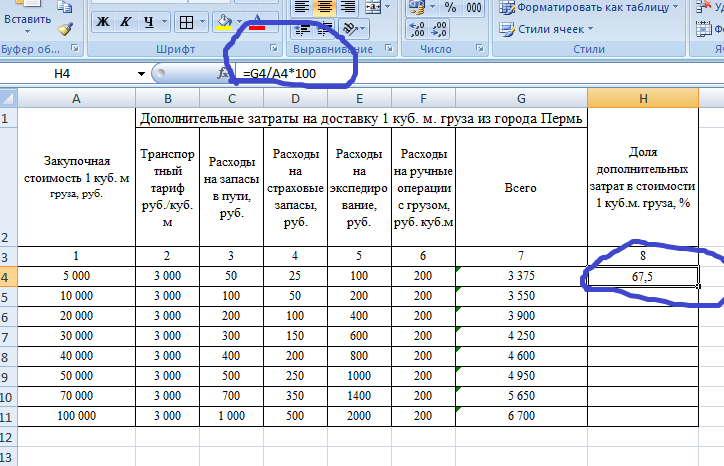 Рисунок 3 – Расчет строки 4 доли дополнительных затрат в стоимости 1 куб. м. груза, % 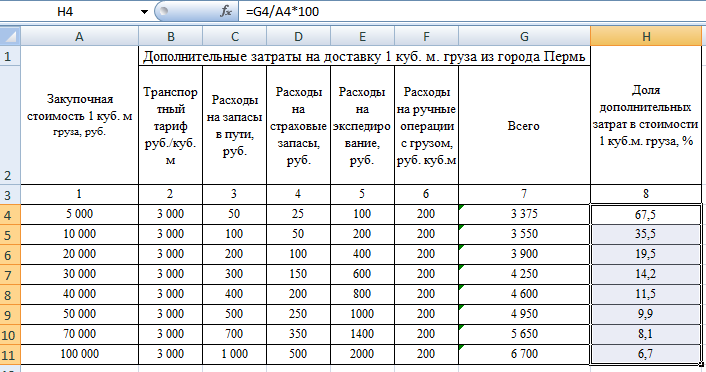 Рисунок 4 – Расчет строк в столбце доли дополнительных затрат в стоимости 1 куб. м. груза, % Выделить столбцы 7 и 8 и применить к ним заливку (любым цветом). В примере цвет заливки – Оливковый, акцент 3, более светлый оттенок 60% (рисунок 5). Что должно получиться (рисунок 5) 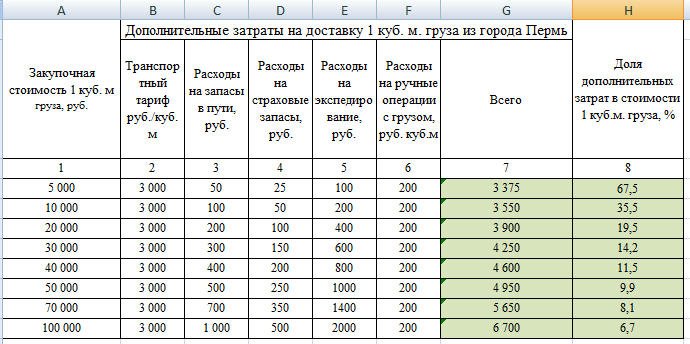 Рисунок 5 – Пример цветовой заливки столбцов Построить объемную гистограмму «Доля дополнительных затрат в стоимости 1 куб. м. груза». Гистограмму расположить на этом же листе. Выбрать последовательно: меню Вставка – Гистограмма – Объемная гистограмма с группировкой (рисунок 6) Что должно получиться (рисунок 6) 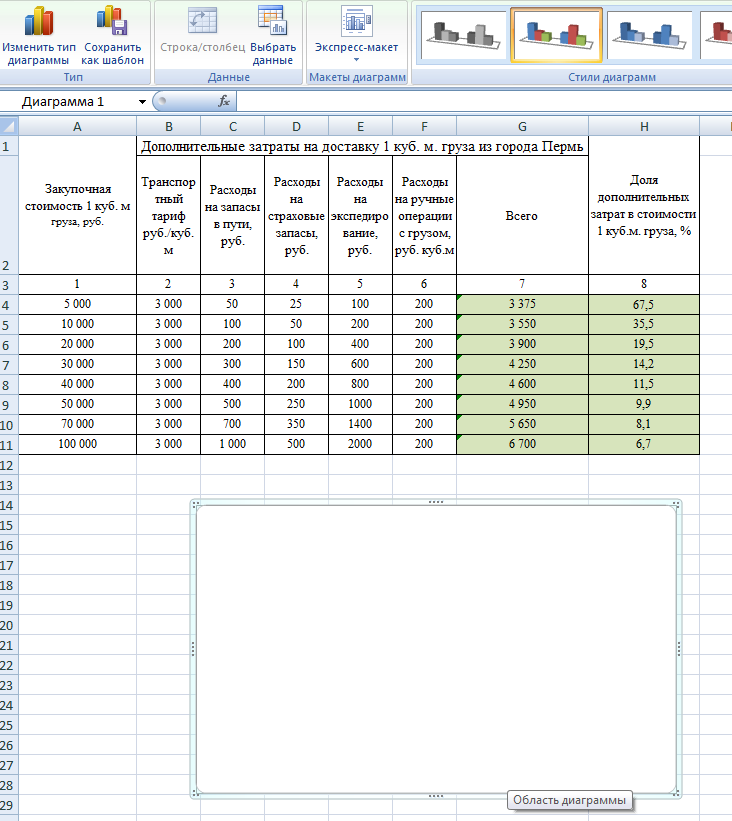 Рисунок 6 – Пример начала построения гистограммы Нажать пиктограмму «Выбрать данные» – откроется окно под названием «Выбор источника данных» – указать в строке «Диапазон данных для диаграммы» – данные столбца 8 (выделить весь столбец с цифровыми данными), (рисунок 7). Что должно получиться (рисунок 7) 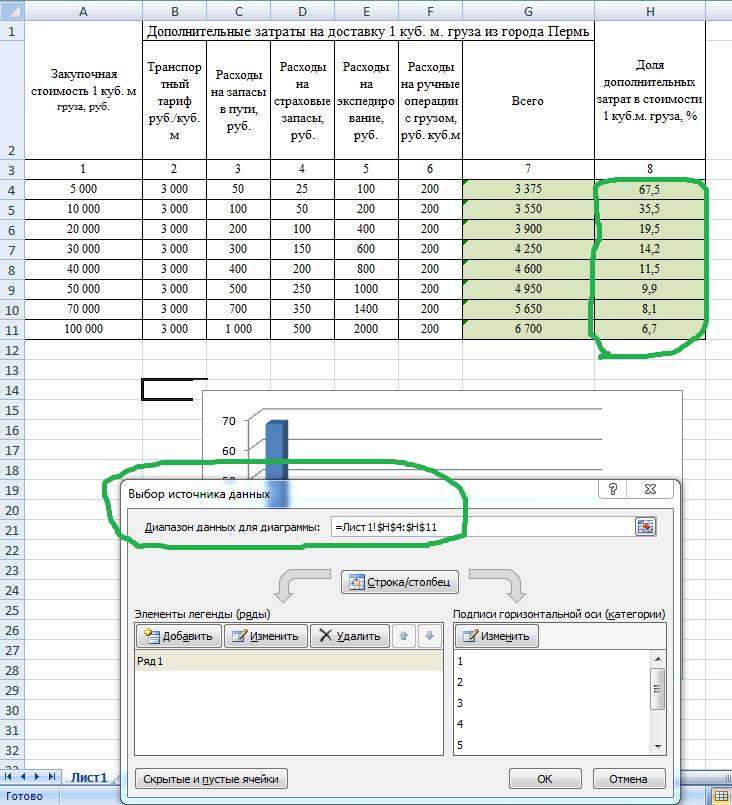 Рисунок 7 – Пример выполненных действий В этом же окне, нажать кнопку «Добавить» – откроется диалоговое окно «Изменение ряда» – строку «Имя ряда» пропустить, перейти на строку «Значение» – удалить то, значение которое было изначально и нажать на пиктограмму с красной стрелкой – выделить ячейку со значением 67,5 и нажать ОК. Таким же образом выполнить действия для ряда 2 – выделить ячейку со значением 35,5 (Н5) и т.д. (рисунок 8). Что должно получиться (рисунок 8). 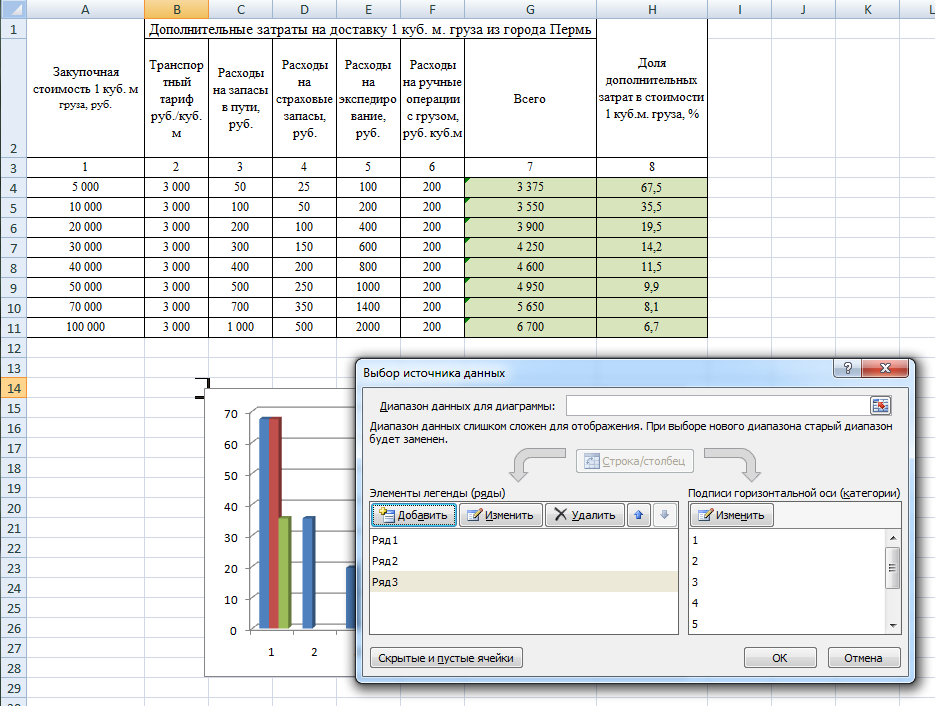 Рисунок 8 – Пример выполненных действий Проделать аналогичные действия для всех позиций столбца 8 (рисунок 9) Что должно получиться (рисунок 9) 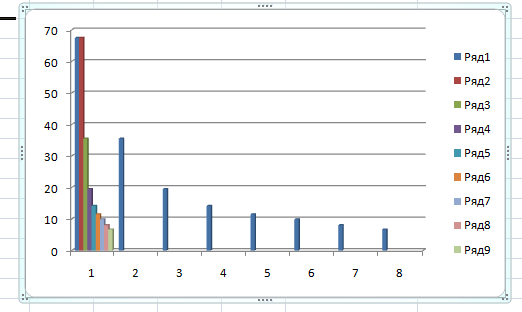 Рисунок 9 – Пример выполненных действий Удалить вертикальную ось значений от 1 до 8 (рисунок 10) Что должно получиться (рисунок 10) 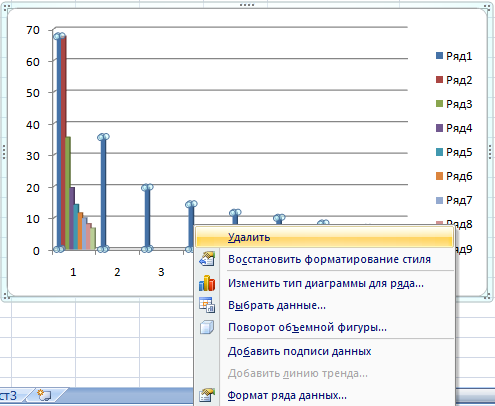 Рисунок 10 – Пример удаления вертикальной оси В итоговом варианте гистограмма примет вид (рисунок 11). Что должно получиться. 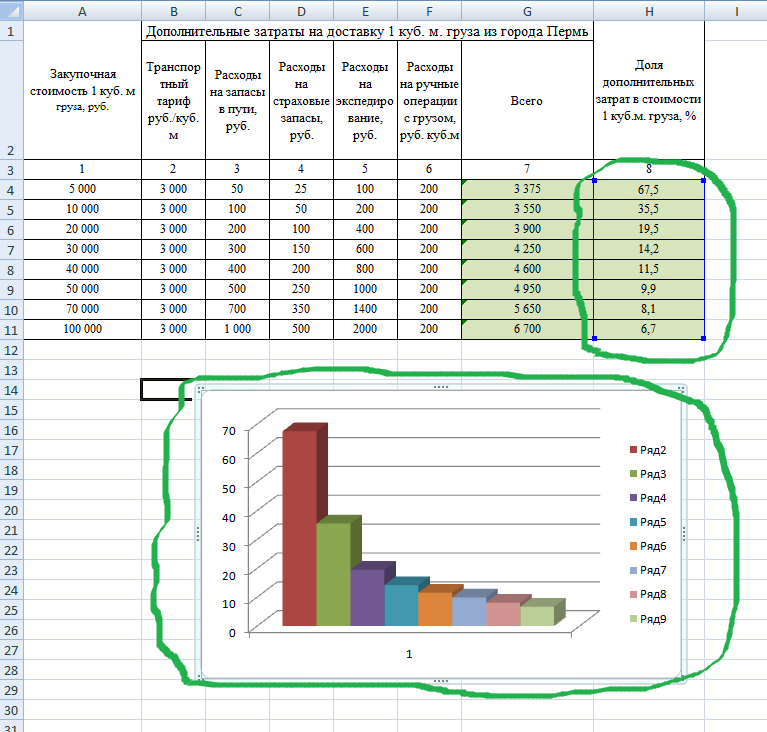 Рисунок 11 – Пример построенной гистограммы Подписать данные на гистограмме (с помощью правой кнопки мыши – добавить подписи данных). Что должно получиться (рисунок 12). 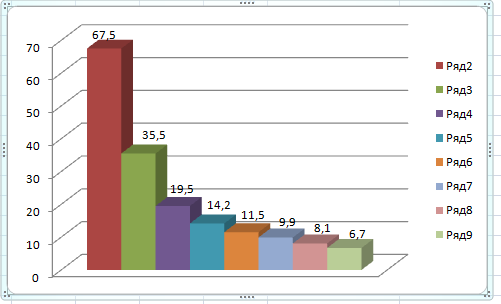 Рисунок 12 – Пример построенной объемной гистограммы с подписями данных Сохраняем полученный документ и завершаем работу. Внимание!!! Полученный Документ необходимо прикрепить в систему для проверки!!! | ||||||||||||||||||||||||||||||||||||||||||||||||||||||||||||||||||||||||||||||||||||||||||||||||
